Google Docs est une application de traitement de texte en ligne développée par Google. Il fait partie de la suite de productivité Google Workspace (anciennement connue sous le nom de G Suite) et propose une plate-forme basée sur le cloud pour créer, éditer et partager des documents en ligne. Google Docs permet à plusieurs utilisateurs de collaborer en temps réel, ce qui en fait un outil puissant pour la création et l’édition de documents individuels et en équipe.
Caractéristiques clés de Google Docs:
Collaboration en temps réel: plusieurs utilisateurs peuvent travailler simultanément sur le même document. Les modifications apportées par un utilisateur sont instantanément visibles pour les autres, facilitant le travail d’équipe transparente et réduisant le besoin de contrôle de version.
Stockage cloud: tous les documents sont stockés sur les serveurs cloud de Google, permettant aux utilisateurs d’accéder à leurs fichiers à partir de n’importe quel appareil avec une connexion Internet. Cela élimine le risque de perte de données due à des défaillances matérielles ou à un mauvais placement de l’appareil.
Économie automatique: Google Docs enregistre automatiquement les modifications pendant que vous travaillez, en réduisant le risque de perdre des progrès en raison d’interruptions ou de plantages inattendus.
Historique de la version: les utilisateurs peuvent afficher et restaurer les versions précédentes d’un document, ce qui leur permet de suivre les modifications apportées au fil du temps et de revenir aux versions antérieures si nécessaire.
Partage intégré et autorisation: les utilisateurs peuvent facilement partager leurs documents avec d’autres via un lien ou en invitant des individus spécifiques à afficher ou à modifier le document. Les propriétaires de documents peuvent définir différents niveaux d’autorisation pour les collaborateurs, tels que l’accès à la vue uniquement ou à modifier.
Accès hors ligne: avec l’extension hors ligne Google Docs, les utilisateurs peuvent accéder et modifier les documents même lorsqu’ils ne sont pas connectés à Internet, avec des modifications synchronisées lorsque la connexion Internet est restaurée.
Contour de l’article
- Partie 1: Générateur de quiz en ligne en ligne – économisez du temps et des efforts
- Partie 2: 15 Questions et réponses de quiz Google Docs
- Partie 3: Essayez le générateur de questions OnlineExamMaker pour créer des questions de quiz
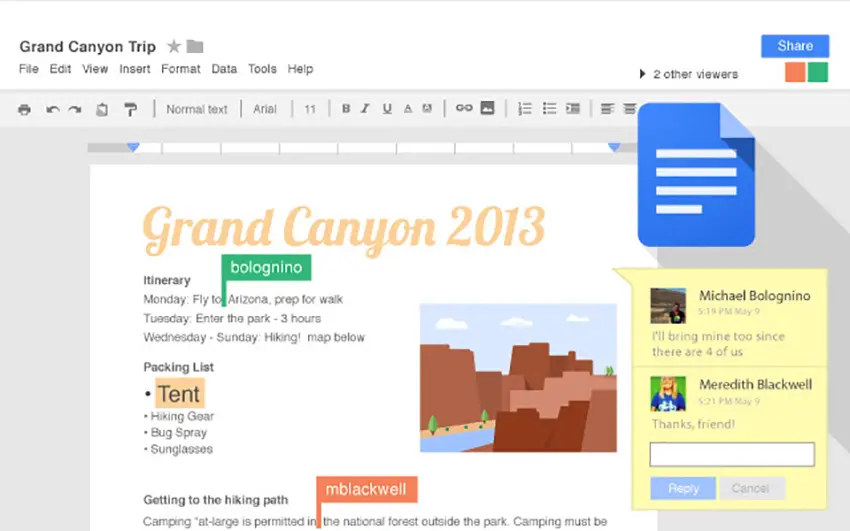
Partie 1: Générateur de quiz en ligne en ligne – économisez du temps et des efforts
Passez encore beaucoup de temps à éditer des questions pour votre prochaine évaluation Google Docs? OnlineExamMaker est un fabricant de quiz AI qui exploite l’intelligence artificielle pour aider les utilisateurs à créer des quiz, des tests et des évaluations rapidement et efficacement. Vous pouvez commencer par entreprendre un sujet ou des détails spécifiques dans le générateur de questions en ligne d’Exammaker, et l’IA générera un ensemble de questions presque instantanément. Il offre également la possibilité d’inclure des explications de réponse, qui peuvent être courtes ou détaillées, aidant les apprenants à comprendre leurs erreurs.
ce que vous pouvez aimer:
● Gradage automatique et rapports perspicaces. Résultats en temps réel et rétroaction interactive pour les quiz.
● Les examens sont automatiquement classés avec les résultats instantanément, afin que les enseignants puissent gagner du temps et des efforts dans le classement.
● Verrouillez le navigateur pour restreindre l’activité du navigateur pendant les quiz pour empêcher les élèves de rechercher des réponses sur les moteurs de recherche ou d’autres logiciels.
● L’API OnlineExamMaker offre un accès privé aux développeurs pour extraire automatiquement vos données d’examen dans votre système.
Générez automatiquement des questions à l’aide de l’IA
Partie 2: 15 Questions et réponses de quiz Google Docs
or
1. Quelle est la fonction principale de Google Docs?
A) Créer des présentations
B) Éditer des documents texte en ligne
C) Gérer des e-mails
D) Créer des feuilles de calcul
Réponse: B
Explication: Google Docs est un outil en ligne conçu pour la création et l’édition collaborative de documents texte, permettant un accès facile depuis n’importe quel appareil connecté.
2. Comment partager un document Google Docs avec d’autres personnes?
A) En l’envoyant par e-mail comme pièce jointe
B) En utilisant l’option “Partager” dans le menu
C) En le téléchargeant sur un disque dur externe
D) En le publiant sur les réseaux sociaux
Réponse: B
Explication: L’option “Partager” dans Google Docs permet d’inviter des collaborateurs par e-mail, en définissant leurs droits d’accès comme éditeur, commentateur ou lecteur.
3. Quel format de fichier est utilisé par défaut pour exporter un document Google Docs?
A) .PDF
B) .DOCX
C) .TXT
D) .HTML
Réponse: A
Explication: Google Docs exporte par défaut les documents au format PDF, qui est idéal pour préserver la mise en page lors du partage ou de l’impression.
4. Comment activer la collaboration en temps réel dans un document Google Docs?
A) En cliquant sur “Fichier > Imprimer”
B) En invitant des utilisateurs via l’option “Partager”
C) En activant le mode “Hors ligne”
D) En ajoutant des commentaires
Réponse: B
Explication: Inviter des utilisateurs via “Partager” active la collaboration en temps réel, permettant à plusieurs personnes de modifier le document simultanément.
5. Quelle est la manière de formater du texte en gras dans Google Docs?
A) En utilisant la commande Ctrl + I
B) En utilisant la commande Ctrl + B
C) En cliquant sur l’icône italique
D) En sélectionnant “Insérer > Image”
Réponse: B
Explication: La commande Ctrl + B (ou l’icône correspondante) applique le formatage en gras au texte sélectionné dans Google Docs.
6. Comment insérer une image dans un document Google Docs?
A) En allant dans “Outils > Vérification orthographique”
B) En utilisant l’option “Insérer > Image”
C) En cliquant sur “Fichier > Télécharger”
D) En ajoutant un tableau
Réponse: B
Explication: L’option “Insérer > Image” permet d’ajouter des images à partir de votre ordinateur, du web ou de Google Drive dans le document.
7. Quel est l’avantage principal de l’historique des versions dans Google Docs?
A) Il permet de chiffrer les documents
B) Il permet de voir et de restaurer les versions précédentes
C) Il accélère l’édition du texte
D) Il supprime automatiquement les erreurs
Réponse: B
Explication: L’historique des versions suit les modifications apportées au document, permettant aux utilisateurs de consulter ou de restaurer une version antérieure si nécessaire.
8. Comment créer un nouveau document dans Google Docs?
A) En cliquant sur “Fichier > Nouveau > Document”
B) En allant dans “Outils > Préférences”
C) En utilisant le bouton “Nouveau” dans l’interface principale
D) En important un fichier existant
Réponse: C
Explication: Le bouton “Nouveau” dans l’interface de Google Docs ouvre rapidement un document vierge, facilitant la création instantanée.
9. Quelle extension de fichier est associée aux documents Google Docs lorsqu’ils sont téléchargés?
A) .GSLIDES
B) .GDOC
C) .DOC
D) Il n’y en a pas, car c’est un format en ligne
Réponse: D
Explication: Les documents Google Docs sont stockés en ligne et n’ont pas d’extension spécifique jusqu’à ce qu’ils soient exportés, comme en .DOCX ou .PDF.
10. Comment ajouter un commentaire à une partie spécifique d’un document?
A) En sélectionnant le texte et en cliquant sur “Insérer > Commentaire”
B) En allant dans “Fichier > Partager”
C) En utilisant Ctrl + Z
D) En cliquant sur “Outils > Traduction”
Réponse: A
Explication: Sélectionner le texte et utiliser l’option “Insérer > Commentaire” permet d’ajouter des notes ou des suggestions directement sur le document pour la collaboration.
11. Quel outil de Google Docs permet de vérifier l’orthographe?
A) “Outils > Comptage des mots”
B) “Outils > Vérification orthographique et grammaticale”
C) “Fichier > Télécharger”
D) “Insérer > Lien”
Réponse: B
Explication: L’outil “Vérification orthographique et grammaticale” dans le menu “Outils” identifie et corrige les erreurs d’orthographe et de grammaire dans le document.
12. Comment utiliser des templates dans Google Docs?
A) En allant dans “Galerie de templates” via le menu principal
B) En important un template depuis votre ordinateur
C) En cliquant sur “Fichier > Nouveau > À partir d’un modèle”
D) En utilisant “Insérer > Tableau”
Réponse: C
Explication: L’option “Fichier > Nouveau > À partir d’un modèle” donne accès à une galerie de templates prédéfinis pour démarrer rapidement un document.
13. Quelle est la limite approximative de taille pour un document Google Docs?
A) 1 MB
B) 50 MB
C) Aucune limite spécifique, dépend de Google Drive
D) 10 pages
Réponse: C
Explication: La taille des documents Google Docs est limitée par l’espace de stockage de Google Drive, sans restriction stricte par document, mais elle doit rester raisonnable pour une performance optimale.
14. Comment activer le mode suggestion dans Google Docs?
A) En allant dans “Outils > Mode suggestion”
B) En cliquant sur le crayon dans la barre d’outils
C) En invitant des éditeurs
D) En utilisant “Fichier > Version”
Réponse: B
Explication: Le crayon dans la barre d’outils active le mode suggestion, permettant de proposer des modifications sans altérer le document original.
15. Comment intégrer un document Google Docs avec Google Sheets?
A) En utilisant l’option “Insérer > Lien” pour relier les fichiers
B) En copiant et collant le contenu manuellement
C) En allant dans “Fichier > Importer” depuis Sheets
D) En activant la synchronisation via Google Drive
Réponse: A
Explication: L’option “Insérer > Lien” permet d’intégrer des éléments de Google Sheets dans un document Docs, en créant un lien dynamique entre les deux.
or
Partie 3: Essayez le générateur de questions OnlineExamMaker pour créer des questions de quiz
Générez automatiquement des questions à l’aide de l’IA